שלום,
נראה שכבר הכרתם את אאוריקה. בטח כבר גיליתם כאן דברים מדהימים, אולי כבר שאלתם שאלות וקיבלתם תשובות טובות.
נשמח לראות משהו מכם בספר האורחים שלנו: איזו מילה טובה, חוות דעת, עצה חכמה לשיפור או כל מה שיש לכם לספר לנו על אאוריקה, כפי שאתם חווים אותה.
»
«
 איך לפתור בעיה של Disk on Key של סנדיסק שלא מזהה?
איך לפתור בעיה של Disk on Key של סנדיסק שלא מזהה?
זכרון Disk on Key של Sandisk מסוג Cruzer לא מזוהה על ידי המחשב שלכם? הוא נותן הודעת ‘the drive is not formatted’ - הנה הפתרון:
שנו את האות של הכונן שלכם לכל אות אחרת, מלבד F.
כך תעשו זאת:
1. במערכת הפעלה Windows XP הקליקו בכפתור ימני על 'My Computer’ (בעברית 'המחשב שלי') ובחרו ‘Manage’ (ניהול)
2. הקליקו על ‘Disk Management’ (ניהול דיסקים)
3. קליק ימני על הקרוזר ולבחור ‘change drive letter and paths’ _שינוי אות ונתיבי כוננים)
4. לחצו על 'Change' (שינוי) ושנו את האות לאות אחרת, רצוי גדולה מהאות האסורה F - נסו את G או H וכו'.
5. לחצו על כפתור 'אישור' וזהו. הבעיה אמורה להיפתר.
לא עזר? - נסו את השלב הבא, בטיפ שבתגית "דיסק און קי, מנהל התקנים, תקלות".
בהצלחה!
למנועי חיפוש:
תיקון בעיית קרוזר של סאנדיסק
קרוזר של סאנדיסק לא מזוהה על ידי המחשב
קרוזר של סאנדיסק לא עובד
Cruzer של סאנדיסק לא מצליח לעלות במחשב
מחשב לא מזהה כונן Cruzer של Sandisk
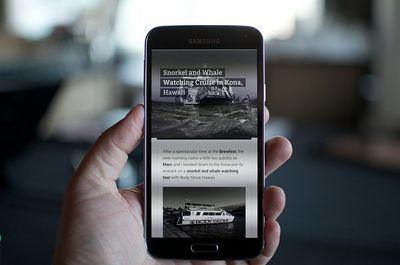 איך לשנות גודל פונט באפליקציית אנדרואיד?
איך לשנות גודל פונט באפליקציית אנדרואיד?
רוצים להקטין או להגדיל את גודל הגופן?
שינוי גודל פונט באפליקציית אנדרואיד ייעשה כך:
1. פתחו את "הגדרות" במכשיר האנדרואיד או את אפליקציית ההגדרות שלכם (אייקון של גלגל שיניים).
2. בחרו את "נגישות".
3. בחרו "גודל גופן".
4. קבעו את הגודל הרצוי באמצעות המחוון. שימו לב שמעליו יש דוגמת טקסט שמאפשרת לכם לראות האם כל גודל מתאים ונוח לכם.
5. זהו. הגדרתם את גודל האות באפליקציות השונות, למעט באפליקציה Google Chrome, ששבה משנים את גודל הטקסט בנפרד, בהגדרות שלה.
מעולה שהקטנתם או הגדלתם את גודל האות באנדרואיד. עכשיו נוח לעיניים?
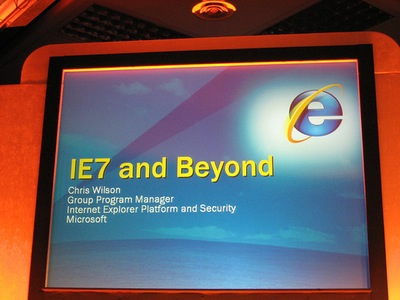 איך להחזיר את תוכנת "Internet Explorer" להגדרות המקוריות שלה?
איך להחזיר את תוכנת "Internet Explorer" להגדרות המקוריות שלה?
תוכנת "Internet Explorer" היא מטרה לאינסוף וירוסים, רוגלות ושאר "רושעות" שנטפלות אליה ועושות חיים קשים לגולש. כדאי לתקן את ה-IE כפתרון לבעיות שונות כמו למשל, שה"אקספלורר" לא מעלה אתרים מסויימים ורגילים (וללא שום הסבר הגיוני כי הם לא פורנו או אלימות וכדומה) או שהיא "עפה" פתאומית וללא סיבה, במהלך הגלישה.
תיקון התוכנה נעשה כך:
מתפריט "התחל" בוחרים את "הפעלה" (Start>Run) ואז רושמים את הצירוף:
sfc /scannow (שימו לב שיש רווח באמצע) ולוחצים על "אישור". לאחר גמר התהליך, מתחילים את המחשב מחדש.
הגולשת רמה מציינת: שימו לב שבמהלך התיקון תידרשו להכניס את הדיסקט עם ה-WINDOWS שמותקן אצלכם על המחשב.
 איך לשנות אות של כונן קשיח ב-Windows 7?
איך לשנות אות של כונן קשיח ב-Windows 7?
לשינוי של אות הכונן ב-Windows 7 עשו כך:
1. הקליקו עם מקש ימני על סמל המחשב (על גבי שולחן העבודה)
2. בחרו Manage ושם את Computer Management
3. בקטגוריית Storage בחרו את Disk Management
4. לחצו במקש ימני על הכונן שאת שמו נרצה לשנות ובחרו את הפקודה
Change Drive Letter and Paths
5. לחצו Change
6. הכניסו את שם הכונן החדש ו"אישור".
הערה חשובה:
===========
הטיפ מיועד רק למקצוענים שיודעים מה הם עושים, כי השינויים הללו יכולים לגרום לבעיות במחשב, אם עושים אותם בלי הבנה מספקת.
 מה יכול לגרום לקפיצות קטנות בסרט שעורכים בתוכנת פרמייר?
מה יכול לגרום לקפיצות קטנות בסרט שעורכים בתוכנת פרמייר?
אם אתם עורכים סרט ומרגישים שיש לכם קפיצות קטנות כל פעם, הסיבה נעוצה ככל הנראה במספר פריימים שגוי לשניה. לכן אנו ממליצים לפני כל עריכה של סרט חדש, לבדוק את החומרים שצולמו ולראות בכמה FPS הם צולמו (כמה פריימים לשניה). לפי זה יש להגדיר את הפרויקט החדש.
בתוכנות מתקדמות כמו Final Cut הזיהוי של ה-fps הוא אוטומטי, אבל בפרמייר, לפחות בגירסאות הנוכחיות, אנו נדרשים לבדוק ולפתוח פרויקט נכון.
אם תרצו לתקן את הסרט הערוך ל-fps הנכון, היכנסו לטיפ המצורף.
 הגדרת פיירפוקס כך ש-Gmail תהיה תוכנת המייל המועדפת לקישורי mailto לשליחת מייל מקישור בדפדפן?
הגדרת פיירפוקס כך ש-Gmail תהיה תוכנת המייל המועדפת לקישורי mailto לשליחת מייל מקישור בדפדפן?
בדפדפן פיירפוקס 3 ומעלה ניתן להגדיר את Gmail לשליחת מיילים מהדפדפן, אפילו ללא התוכנה. כדי להפעיל בפיירפוקס את קישורי mailto כך שיעבדו באמצעות Gmail עשו כך:
1. בתפריט "כלים" בפיירפוקס (Tools) לבחור "אפשרויות", או באנגלית Options
2. לחצו על לשונית "ישומים" (Applications) והקלידו לתיבת החיפוש את המילה mailto
3. ברשימה הנגללת יש לבחור "השתמש ב-Gmail" (או באנגלית Use Gmail).
קל ומהיר.
לא עובד?
עוד דרך, עתיקה יותר, היא:
1. הקלידו בסרגל הכתובות about:config ואשרו בלחיצה על Enter, על אף האזהרה.
2. כיתבו gecko.handlerservice בתיבת המסנן (Filter) שלמעלה.
3. הקליקו דאבל קליק על הפריט gecko.handlerServiceAllowRegisterFromDifferentHost שברשימה. הערך ישתנה ל-True.
4. העתיקו את הקוד הבא לסרגל הכתובות ולחצו Enter :
javascript:window.navigator.registerProtocolHandler("mailto",
"https://mail.google.com/mail/?extsrc=mailto&url=%s","GMail")
5. בראש חלון הדפדפן, יופיע מעין פס אפור ארוך, עם אייקון של סימן קריאה. לחצו בו על כפתור ה-Add Application בהתייחס לשאלה על הוספת Gmail כאפליקציה לקישורי mailto.
6. זהו. בפעם הראשונה שתלחצו על קישור mailto: ביחרו ב-Gmail, סמנו את האפשרות "Remember my choice for mailto: links", ולחצו על OK.
 איך לשמור על בטחוננו בשימוש בפייסבוק?
איך לשמור על בטחוננו בשימוש בפייסבוק?
השימוש ברשתות חברתיות כגון Facebook הוא תענוג לא קטן אך עלול להיות גם מסוכן, במיוחד לילדים ולבני נוער.
הנה הוראות לשימוש אחראי, בוגר ובטוח ברשתות החברתיות:
1. לעולם אל תשתפו בסיסמא שלכם מישהו אחר.
2. קבעו את הגדרות הפרטיות שלכם כך שיתאימו לרמה המועדפת עליכם ועדכנו אותן לעיתים קרובות.
3. היזהרו כשאתם כותבים ומשתפים מידע אישי או פוסטים אישיים. שימו לב במיוחד שלא יאפשרו איתור של מקומכם או אפשרות למצוא אתכם אופליין (כלומר, בעולם האמיתי: כתובת, טלפונים וכדומה).
4. דווחו להנהלות האתרים על אנשים שמפרים את תנאי השימוש בהם.
5. חסמו ודווחו למנהלי האתרים על כל מי ששולח לכם מידע לא רצוי או יוצר קשר לא לגיטימי.
(מבוסס על קובץ הוראות שנכתב על ידי הנהלת אתר facebook)
 איך מאבטחים רשת אלחוטית של מחשבים?
איך מאבטחים רשת אלחוטית של מחשבים?
כדי להוסיף סיסמה לנתב שלכם (לראוטר) עשו את הצעדים הבאים:
1. ראשית, בחרו לעצמכם סיסמה מועדפת לכניסה לרשת.
2. כדי להפעיל את פרוטוקול האבטחה התיקני שנקרא WEP יש להיכנס למסך ההגדרות של הראוטר שלכם (בהתאם לסוג הראוטר, סביר שיש להקיש כתובת כלשהי בשורת הכתובת של הדפדפן - חפשו אותה בחוברת שקיבלתם עם הראוטר או קבלו מהמשווק שמכר לכם אותו).
3. הקלידו את הסיסמה שבחרתם לשדה WEP Key.
זהו. הרשת חסומה בסיסמה. עתה, משהגדרתם את הסיסמה, עליכם להגדיר אותה בכל מחשב שמצוייד בכרטיס אלחוטי ושאתם מעוניינים שיוכל להיכנס לרשת.
 איך לנקות בדפדפן האייפון את הקבצים הזמניים?
איך לנקות בדפדפן האייפון את הקבצים הזמניים?
ניקוי הקבצים הזמניים בדפדפן הספארי של האייפון, חשוב בדיוק כמו ניקוי הקבצים הזמניים בדפדפן האינטרנט שבמחשב שלכם.
איך לנקות את הקבצים הזמניים בדפדפן האייפון או האייפוד טאץ'?
לניקוי אותם קבצים זמניים עשו כך:
1. היכנסו ל"הגדרות" במכשיר iPhone או iPod Touch שברשותכם.
2. היכנסו ל-Safari.
3. לחצו על "נקה היסטוריה" ועל "נקה מטמון" (את "מחק עוגיות" שימרו רק למקרים בעייתיים במיוחד, כיוון שזה מומחק סיסמאות והרשאות כניסה שנשמרו, לאתרים שונים, מה שיאלץ אתכם להשקיע זמן בלחדש את הפרטים הללו).

זכרון Disk on Key של Sandisk מסוג Cruzer לא מזוהה על ידי המחשב שלכם? הוא נותן הודעת ‘the drive is not formatted’ - הנה הפתרון:
שנו את האות של הכונן שלכם לכל אות אחרת, מלבד F.
כך תעשו זאת:
1. במערכת הפעלה Windows XP הקליקו בכפתור ימני על 'My Computer’ (בעברית 'המחשב שלי') ובחרו ‘Manage’ (ניהול)
2. הקליקו על ‘Disk Management’ (ניהול דיסקים)
3. קליק ימני על הקרוזר ולבחור ‘change drive letter and paths’ _שינוי אות ונתיבי כוננים)
4. לחצו על 'Change' (שינוי) ושנו את האות לאות אחרת, רצוי גדולה מהאות האסורה F - נסו את G או H וכו'.
5. לחצו על כפתור 'אישור' וזהו. הבעיה אמורה להיפתר.
לא עזר? - נסו את השלב הבא, בטיפ שבתגית "דיסק און קי, מנהל התקנים, תקלות".
בהצלחה!
למנועי חיפוש:
תיקון בעיית קרוזר של סאנדיסק
קרוזר של סאנדיסק לא מזוהה על ידי המחשב
קרוזר של סאנדיסק לא עובד
Cruzer של סאנדיסק לא מצליח לעלות במחשב
מחשב לא מזהה כונן Cruzer של Sandisk
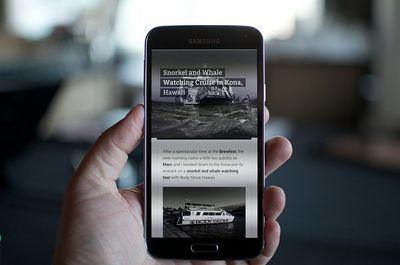
רוצים להקטין או להגדיל את גודל הגופן?
שינוי גודל פונט באפליקציית אנדרואיד ייעשה כך:
1. פתחו את "הגדרות" במכשיר האנדרואיד או את אפליקציית ההגדרות שלכם (אייקון של גלגל שיניים).
2. בחרו את "נגישות".
3. בחרו "גודל גופן".
4. קבעו את הגודל הרצוי באמצעות המחוון. שימו לב שמעליו יש דוגמת טקסט שמאפשרת לכם לראות האם כל גודל מתאים ונוח לכם.
5. זהו. הגדרתם את גודל האות באפליקציות השונות, למעט באפליקציה Google Chrome, ששבה משנים את גודל הטקסט בנפרד, בהגדרות שלה.
מעולה שהקטנתם או הגדלתם את גודל האות באנדרואיד. עכשיו נוח לעיניים?
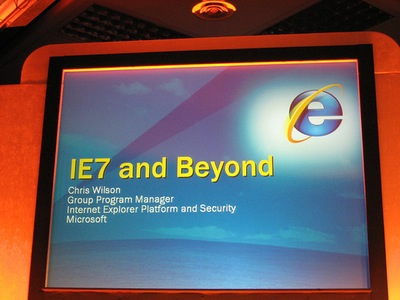
תוכנת "Internet Explorer" היא מטרה לאינסוף וירוסים, רוגלות ושאר "רושעות" שנטפלות אליה ועושות חיים קשים לגולש. כדאי לתקן את ה-IE כפתרון לבעיות שונות כמו למשל, שה"אקספלורר" לא מעלה אתרים מסויימים ורגילים (וללא שום הסבר הגיוני כי הם לא פורנו או אלימות וכדומה) או שהיא "עפה" פתאומית וללא סיבה, במהלך הגלישה.
תיקון התוכנה נעשה כך:
מתפריט "התחל" בוחרים את "הפעלה" (Start>Run) ואז רושמים את הצירוף:
sfc /scannow (שימו לב שיש רווח באמצע) ולוחצים על "אישור". לאחר גמר התהליך, מתחילים את המחשב מחדש.
הגולשת רמה מציינת: שימו לב שבמהלך התיקון תידרשו להכניס את הדיסקט עם ה-WINDOWS שמותקן אצלכם על המחשב.

לשינוי של אות הכונן ב-Windows 7 עשו כך:
1. הקליקו עם מקש ימני על סמל המחשב (על גבי שולחן העבודה)
2. בחרו Manage ושם את Computer Management
3. בקטגוריית Storage בחרו את Disk Management
4. לחצו במקש ימני על הכונן שאת שמו נרצה לשנות ובחרו את הפקודה
Change Drive Letter and Paths
5. לחצו Change
6. הכניסו את שם הכונן החדש ו"אישור".
הערה חשובה:
===========
הטיפ מיועד רק למקצוענים שיודעים מה הם עושים, כי השינויים הללו יכולים לגרום לבעיות במחשב, אם עושים אותם בלי הבנה מספקת.
הגדרות

אם אתם עורכים סרט ומרגישים שיש לכם קפיצות קטנות כל פעם, הסיבה נעוצה ככל הנראה במספר פריימים שגוי לשניה. לכן אנו ממליצים לפני כל עריכה של סרט חדש, לבדוק את החומרים שצולמו ולראות בכמה FPS הם צולמו (כמה פריימים לשניה). לפי זה יש להגדיר את הפרויקט החדש.
בתוכנות מתקדמות כמו Final Cut הזיהוי של ה-fps הוא אוטומטי, אבל בפרמייר, לפחות בגירסאות הנוכחיות, אנו נדרשים לבדוק ולפתוח פרויקט נכון.
אם תרצו לתקן את הסרט הערוך ל-fps הנכון, היכנסו לטיפ המצורף.

בדפדפן פיירפוקס 3 ומעלה ניתן להגדיר את Gmail לשליחת מיילים מהדפדפן, אפילו ללא התוכנה. כדי להפעיל בפיירפוקס את קישורי mailto כך שיעבדו באמצעות Gmail עשו כך:
1. בתפריט "כלים" בפיירפוקס (Tools) לבחור "אפשרויות", או באנגלית Options
2. לחצו על לשונית "ישומים" (Applications) והקלידו לתיבת החיפוש את המילה mailto
3. ברשימה הנגללת יש לבחור "השתמש ב-Gmail" (או באנגלית Use Gmail).
קל ומהיר.
לא עובד?
עוד דרך, עתיקה יותר, היא:
1. הקלידו בסרגל הכתובות about:config ואשרו בלחיצה על Enter, על אף האזהרה.
2. כיתבו gecko.handlerservice בתיבת המסנן (Filter) שלמעלה.
3. הקליקו דאבל קליק על הפריט gecko.handlerServiceAllowRegisterFromDifferentHost שברשימה. הערך ישתנה ל-True.
4. העתיקו את הקוד הבא לסרגל הכתובות ולחצו Enter :
javascript:window.navigator.registerProtocolHandler("mailto",
"https://mail.google.com/mail/?extsrc=mailto&url=%s","GMail")
5. בראש חלון הדפדפן, יופיע מעין פס אפור ארוך, עם אייקון של סימן קריאה. לחצו בו על כפתור ה-Add Application בהתייחס לשאלה על הוספת Gmail כאפליקציה לקישורי mailto.
6. זהו. בפעם הראשונה שתלחצו על קישור mailto: ביחרו ב-Gmail, סמנו את האפשרות "Remember my choice for mailto: links", ולחצו על OK.

השימוש ברשתות חברתיות כגון Facebook הוא תענוג לא קטן אך עלול להיות גם מסוכן, במיוחד לילדים ולבני נוער.
הנה הוראות לשימוש אחראי, בוגר ובטוח ברשתות החברתיות:
1. לעולם אל תשתפו בסיסמא שלכם מישהו אחר.
2. קבעו את הגדרות הפרטיות שלכם כך שיתאימו לרמה המועדפת עליכם ועדכנו אותן לעיתים קרובות.
3. היזהרו כשאתם כותבים ומשתפים מידע אישי או פוסטים אישיים. שימו לב במיוחד שלא יאפשרו איתור של מקומכם או אפשרות למצוא אתכם אופליין (כלומר, בעולם האמיתי: כתובת, טלפונים וכדומה).
4. דווחו להנהלות האתרים על אנשים שמפרים את תנאי השימוש בהם.
5. חסמו ודווחו למנהלי האתרים על כל מי ששולח לכם מידע לא רצוי או יוצר קשר לא לגיטימי.
(מבוסס על קובץ הוראות שנכתב על ידי הנהלת אתר facebook)

כדי להוסיף סיסמה לנתב שלכם (לראוטר) עשו את הצעדים הבאים:
1. ראשית, בחרו לעצמכם סיסמה מועדפת לכניסה לרשת.
2. כדי להפעיל את פרוטוקול האבטחה התיקני שנקרא WEP יש להיכנס למסך ההגדרות של הראוטר שלכם (בהתאם לסוג הראוטר, סביר שיש להקיש כתובת כלשהי בשורת הכתובת של הדפדפן - חפשו אותה בחוברת שקיבלתם עם הראוטר או קבלו מהמשווק שמכר לכם אותו).
3. הקלידו את הסיסמה שבחרתם לשדה WEP Key.
זהו. הרשת חסומה בסיסמה. עתה, משהגדרתם את הסיסמה, עליכם להגדיר אותה בכל מחשב שמצוייד בכרטיס אלחוטי ושאתם מעוניינים שיוכל להיכנס לרשת.

ניקוי הקבצים הזמניים בדפדפן הספארי של האייפון, חשוב בדיוק כמו ניקוי הקבצים הזמניים בדפדפן האינטרנט שבמחשב שלכם.
איך לנקות את הקבצים הזמניים בדפדפן האייפון או האייפוד טאץ'?
לניקוי אותם קבצים זמניים עשו כך:
1. היכנסו ל"הגדרות" במכשיר iPhone או iPod Touch שברשותכם.
2. היכנסו ל-Safari.
3. לחצו על "נקה היסטוריה" ועל "נקה מטמון" (את "מחק עוגיות" שימרו רק למקרים בעייתיים במיוחד, כיוון שזה מומחק סיסמאות והרשאות כניסה שנשמרו, לאתרים שונים, מה שיאלץ אתכם להשקיע זמן בלחדש את הפרטים הללו).
כיצד מבצעים הגבלות באייפון?
כיצד מבצעים הגבלות באייפון?
כך מבצעים הגבלות באייפון:
א. הגבלת מחיקת אפליקציות - כיצד מונעים מחיקה בשוגג של אפליקציות באייפון?
1. נכנסים להגדרות.
2. לוחצים על "כללי".
3. מקישים קוד הגבלה (רצוי שהקוד יהיה קל לזכירה).
4. מבטלים את הסימון לצד "מחיקת אפליקציות".
5. סימון x למחיקה יפסיק להופיע בקצה האפליקציה כאשר מבצעים לחיצה ארוכה.
6. בכדי לאפשר מחיקה יש לחזור על השלבים ולאפשר אישור מחיקת אפליקציות.
ב. הגבלת רכישת אפליקציות ו/או רכישות בתוך כשהאייפון לא מוגן בסיסמא - כיצד מגבילים רכישות של אפליקציות ורכישות בתוך אפליקציות באייפון?
1. נכנסים להגדרות.
2. לוחצים על "כללי".
3. מקישים קוד הגבלה (רצוי שהקוד יהיה קל לזכירה).
4. מבטלים את הסימון לצד "התקנת אפליקציות" בכדי למנוע רכישה והתקנה של אפליקציות.
5. מבטלים את הסימון "רכישה בתוך יישום" בכדי למנוע לרכוש הרחבות למשחקים ואפליקציות.
ג. הגבלת התקנת אפליקציות לפי גיל
1. נכנסים להגדרות.
2. לוחצים על "כללי".
3. מקישים קוד הגבלה (רצוי שהקוד יהיה קל לזכירה).
4. בעמודה "תוכן מורשה" נכנסים לכל סעיף בנפרד ומגדירים את הגיל הרצוי. כמו כן, יש אפשרות להגדיר לדרוש סיסמא על מנת לבצע רכישות.
ד. הגבלת Face Time שיחות וידאו על גבי הרשת הסלולרית, על מנת למנוע עלויות מיותרות
1. נכנסים להגדרות.
2. לוחצים על "כללי".
3. מקישים קוד הגבלה (רצוי שהקוד יהיה קל לזכירה).
4. מבטלים את הסימון לצד "Face Time".
ה. הגבלת יישומיים סציפיים - בהגבלות, ניתן לבטל את המצלמה ואת הדפדפן ואת Siri על ידי ביטול הסימון הרלוונטי בהגבלות. היישומים יוסתרו מהאייפון.
ו. פרטיות - בהגבלות, ניתן למנוע או לאפשר גישה של אפליקציות לנתונים שלכם על ידי בחירה במקום הרצוי, שימו לב שייתכן שאפליקציות לא יפעלו כמו שצריך אם תבטלו להן את האפשרות לגשת למידע שלכם.
כך מבצעים הגבלות באייפון:
א. הגבלת מחיקת אפליקציות - כיצד מונעים מחיקה בשוגג של אפליקציות באייפון?
1. נכנסים להגדרות.
2. לוחצים על "כללי".
3. מקישים קוד הגבלה (רצוי שהקוד יהיה קל לזכירה).
4. מבטלים את הסימון לצד "מחיקת אפליקציות".
5. סימון x למחיקה יפסיק להופיע בקצה האפליקציה כאשר מבצעים לחיצה ארוכה.
6. בכדי לאפשר מחיקה יש לחזור על השלבים ולאפשר אישור מחיקת אפליקציות.
ב. הגבלת רכישת אפליקציות ו/או רכישות בתוך כשהאייפון לא מוגן בסיסמא - כיצד מגבילים רכישות של אפליקציות ורכישות בתוך אפליקציות באייפון?
1. נכנסים להגדרות.
2. לוחצים על "כללי".
3. מקישים קוד הגבלה (רצוי שהקוד יהיה קל לזכירה).
4. מבטלים את הסימון לצד "התקנת אפליקציות" בכדי למנוע רכישה והתקנה של אפליקציות.
5. מבטלים את הסימון "רכישה בתוך יישום" בכדי למנוע לרכוש הרחבות למשחקים ואפליקציות.
ג. הגבלת התקנת אפליקציות לפי גיל
1. נכנסים להגדרות.
2. לוחצים על "כללי".
3. מקישים קוד הגבלה (רצוי שהקוד יהיה קל לזכירה).
4. בעמודה "תוכן מורשה" נכנסים לכל סעיף בנפרד ומגדירים את הגיל הרצוי. כמו כן, יש אפשרות להגדיר לדרוש סיסמא על מנת לבצע רכישות.
ד. הגבלת Face Time שיחות וידאו על גבי הרשת הסלולרית, על מנת למנוע עלויות מיותרות
1. נכנסים להגדרות.
2. לוחצים על "כללי".
3. מקישים קוד הגבלה (רצוי שהקוד יהיה קל לזכירה).
4. מבטלים את הסימון לצד "Face Time".
ה. הגבלת יישומיים סציפיים - בהגבלות, ניתן לבטל את המצלמה ואת הדפדפן ואת Siri על ידי ביטול הסימון הרלוונטי בהגבלות. היישומים יוסתרו מהאייפון.
ו. פרטיות - בהגבלות, ניתן למנוע או לאפשר גישה של אפליקציות לנתונים שלכם על ידי בחירה במקום הרצוי, שימו לב שייתכן שאפליקציות לא יפעלו כמו שצריך אם תבטלו להן את האפשרות לגשת למידע שלכם.
איך להגדיר את הקבצים והתיקיות שיסונכרנו בגוגל דרייב מול התיקייה של גוגל דרייב על המחשב?
כדי להגדיר אילו תיקיות פנימיות בתיקיית הגוגל דרייב יסונכרו, עשו כך:
1. הקליקו על אייקון ה-Google Drive שבשורת המשימות של המחשב.
2. בחרו "העדפות" או "הגדרות" (Settings או Preferences).
3. עכשיו יש כמה הגדרות שכיחות:
לביטול הסנכרון - בחרו "Sync Google Docs files" ולחצו "החל את השינויים".
לבחירת תיקיות שיסונכרנו - סמנו את "סנכרן רק חלק מהקבצים למחשב זה" (Only sync some folders to this computer) ובחרו את התיקיות שתרצו שיסונכרנו.
כדי להגדיר אילו תיקיות פנימיות בתיקיית הגוגל דרייב יסונכרו, עשו כך:
1. הקליקו על אייקון ה-Google Drive שבשורת המשימות של המחשב.
2. בחרו "העדפות" או "הגדרות" (Settings או Preferences).
3. עכשיו יש כמה הגדרות שכיחות:
לביטול הסנכרון - בחרו "Sync Google Docs files" ולחצו "החל את השינויים".
לבחירת תיקיות שיסונכרנו - סמנו את "סנכרן רק חלק מהקבצים למחשב זה" (Only sync some folders to this computer) ובחרו את התיקיות שתרצו שיסונכרנו.
איך לקבוע מי יראה כשאני מחובר לפייסבוק ומי לא?
לא תמיד תרצו שאנשים יטרידו אתכם בצ'אט של פייסבוק, כשאתם באתר. להגדרה מי יוכל לראות שאתם אונליין, עשו כך:
1. לחצו על אייקון ההגדרות (צורת גלגל שיניים) בסרגל הצ'אט של פייסבוק - הוא נמצא בצידו התחתון של הצ'אט, ליד החיפוש.
2. הגדרות מתקדמות - בחרו Advanced Settings.
3. אפשרויות בתיבת הדו-שיח שנפתחה:
האפשרות הראשונה של "All friends except.." מאפשרת להגדיר מי לא תרצו שיידע שאתם אונליין. כאן תוכלו להרחיק את המטרידים והנודניקים..
Only Some Friends - מאפשר להציג שאתם אונליין רק למי שתבחרו כאן. כל השאר לא יידעו שאתם באתר.
Turn off chat - משתיקה לגמרי את הצ'אט, עד שתחליטו להחזירו לפעילות.
לא תמיד תרצו שאנשים יטרידו אתכם בצ'אט של פייסבוק, כשאתם באתר. להגדרה מי יוכל לראות שאתם אונליין, עשו כך:
1. לחצו על אייקון ההגדרות (צורת גלגל שיניים) בסרגל הצ'אט של פייסבוק - הוא נמצא בצידו התחתון של הצ'אט, ליד החיפוש.
2. הגדרות מתקדמות - בחרו Advanced Settings.
3. אפשרויות בתיבת הדו-שיח שנפתחה:
האפשרות הראשונה של "All friends except.." מאפשרת להגדיר מי לא תרצו שיידע שאתם אונליין. כאן תוכלו להרחיק את המטרידים והנודניקים..
Only Some Friends - מאפשר להציג שאתם אונליין רק למי שתבחרו כאן. כל השאר לא יידעו שאתם באתר.
Turn off chat - משתיקה לגמרי את הצ'אט, עד שתחליטו להחזירו לפעילות.
איך לנתב את המייל שלי מ-Gmail ל-Outlook Express?
ניתוב מייל מ-Gmail לתוכנת Outlook Excpress אינו מסובך. הנה ההגדרות שיש לבצע, בקצרה:
1. היכנסו לחשבון הג'ימייל שלכם.
2. לחצו מימין למעלה על Settings.
3. בחלון שנפתח לחצו על לשונית "Forwarding and POP".
4. בחרו "Enable POP for all mail".
5. החליטו מתחת מה ה-Gmail יעשה עם הדואר שעובר אליכם לאאוטלוק (אנו היינו שומרים גיבוי של כל מייל - archive.. - יש המון מקום בחשבון הג'ימייל..)
6. לחצו על הקישור "Configure your POP client" ובחרו את תוכנת הדואר שלכם - שם תקבלו הוראות איך להזין אליה את הפרטים של ה-Gmail. (משתמשי אאוטלוק אקספרס - ראו קישור מצורף).
7. לאחר שהגדרתם את הדרוש בתוכנת הדואר - לחצו "Save Changes" בחלון של ה-Gmail.
זהו. הצלחתם. עכשיו יש לכם גם תיבת דואר הטובה בעולם וגם השתחררתם מהתלות בספק אינטרנט כובל. תיהנו!
ניתוב מייל מ-Gmail לתוכנת Outlook Excpress אינו מסובך. הנה ההגדרות שיש לבצע, בקצרה:
1. היכנסו לחשבון הג'ימייל שלכם.
2. לחצו מימין למעלה על Settings.
3. בחלון שנפתח לחצו על לשונית "Forwarding and POP".
4. בחרו "Enable POP for all mail".
5. החליטו מתחת מה ה-Gmail יעשה עם הדואר שעובר אליכם לאאוטלוק (אנו היינו שומרים גיבוי של כל מייל - archive.. - יש המון מקום בחשבון הג'ימייל..)
6. לחצו על הקישור "Configure your POP client" ובחרו את תוכנת הדואר שלכם - שם תקבלו הוראות איך להזין אליה את הפרטים של ה-Gmail. (משתמשי אאוטלוק אקספרס - ראו קישור מצורף).
7. לאחר שהגדרתם את הדרוש בתוכנת הדואר - לחצו "Save Changes" בחלון של ה-Gmail.
זהו. הצלחתם. עכשיו יש לכם גם תיבת דואר הטובה בעולם וגם השתחררתם מהתלות בספק אינטרנט כובל. תיהנו!
איך להגדיר את המייל של ג'ימייל בתור התוכנה שתעלה בלחיצה על mailto?
הגדרת Gmail בתור תוכנת ברירת המחדל שבה יישלחו מיילים, בקליקים על קישורי mailto אפשרית בשתי דרכים:
על ידי התקנה של תוכנה חינמית:
=========================
1. הורידו והתקינו את תוכנת Gmail notifier החינמית.
2. הקליקו על האייקון של Gmail notifier ובחרו את Options
3. בחרו את האפשרות 'Use Gmail for internet mailto: links' ואשרו בלחיצה OK.
על ידי הגדרה פשוטה (אם אתם משתמשים בפיירפוקס)
==========================================
1. בוחרים בתפריט "כלים" בפיירפוקס (Tools) את "אפשרויות", או באנגלית Options
2. לוחצים על לשונית "ישומים" (Applications) ומקלידים לתיבת החיפוש את הביטוי mailto
3. ברשימה הנגללת בוחרים "השתמש ב-Gmail", או באנגלית Use Gmail
4. מאשרים, בלחיצה על "אישור" (OK).
בהצלחה!
הגדרת Gmail בתור תוכנת ברירת המחדל שבה יישלחו מיילים, בקליקים על קישורי mailto אפשרית בשתי דרכים:
על ידי התקנה של תוכנה חינמית:
=========================
1. הורידו והתקינו את תוכנת Gmail notifier החינמית.
2. הקליקו על האייקון של Gmail notifier ובחרו את Options
3. בחרו את האפשרות 'Use Gmail for internet mailto: links' ואשרו בלחיצה OK.
על ידי הגדרה פשוטה (אם אתם משתמשים בפיירפוקס)
==========================================
1. בוחרים בתפריט "כלים" בפיירפוקס (Tools) את "אפשרויות", או באנגלית Options
2. לוחצים על לשונית "ישומים" (Applications) ומקלידים לתיבת החיפוש את הביטוי mailto
3. ברשימה הנגללת בוחרים "השתמש ב-Gmail", או באנגלית Use Gmail
4. מאשרים, בלחיצה על "אישור" (OK).
בהצלחה!
איך להגדיר את פיירפוקס כדפדפן שייפתח בתור ברירת מחדל בקישורים חדשים?
בדפדפן פיירפוקס 3 ומעלה ניתן להגדיר את פיירפוקס כדפדפן ברירת המחדל כך:
1. בחרו בתפריט "כלים" את "אפשרויות..."
2. בחרו את האייקון "מתקדם" ובלשוניות שמתחת לאייקונים את לשונית "כללי".
3. סמנו את האפשרות "בדוק בכל הפעלה אם Firefox הוא דפדפן ברירת המחדל".
4. לחצו על "בדוק כעת" ופיירפוקס יבדוק ויזמין אתכם, במידה ואינו מוגדר כברירת המחדל, להגדירו ככזה. אשרו זאת.
5. לחצו על "אישור".
למשתמשי פיירפוקס על גירסאות קודמות או על מערכות הפעלה שאינן Windows, ראו קישור מצורף עם הדרכה להגדרות אלה.
בדפדפן פיירפוקס 3 ומעלה ניתן להגדיר את פיירפוקס כדפדפן ברירת המחדל כך:
1. בחרו בתפריט "כלים" את "אפשרויות..."
2. בחרו את האייקון "מתקדם" ובלשוניות שמתחת לאייקונים את לשונית "כללי".
3. סמנו את האפשרות "בדוק בכל הפעלה אם Firefox הוא דפדפן ברירת המחדל".
4. לחצו על "בדוק כעת" ופיירפוקס יבדוק ויזמין אתכם, במידה ואינו מוגדר כברירת המחדל, להגדירו ככזה. אשרו זאת.
5. לחצו על "אישור".
למשתמשי פיירפוקס על גירסאות קודמות או על מערכות הפעלה שאינן Windows, ראו קישור מצורף עם הדרכה להגדרות אלה.
איך לגרום למחשב לעלות מכונן USB?
כדי להגדיר למחשב לעלות מכונן USB צריכים להיכנס ל-BIOS. עושים זאת כך:
1. מדליקים את המחשב ולחצו מידית על מקש F10 (ישנם מחשבים שעולים מ- F2 או ממקש DEL).
2. ה-BIOS שיעלה מציג תפריט של כל ההתקנים שהוא יכול לאתחל מהם. תפריט BOOT ברוב המחשבים.
3. בחרו את ה-USB בתור ההתקן המועדף לעלות ממנו.
כדי להגדיר למחשב לעלות מכונן USB צריכים להיכנס ל-BIOS. עושים זאת כך:
1. מדליקים את המחשב ולחצו מידית על מקש F10 (ישנם מחשבים שעולים מ- F2 או ממקש DEL).
2. ה-BIOS שיעלה מציג תפריט של כל ההתקנים שהוא יכול לאתחל מהם. תפריט BOOT ברוב המחשבים.
3. בחרו את ה-USB בתור ההתקן המועדף לעלות ממנו.
איך לבטל את הצגת המיילים כשיחות בדואר האלקטרוני של ג'ימייל?
לביטול ההצגה של המיילים עם מישהו בדרך של שיחה, עשו כך:
1. היכנסו להגדרות (גלגל השיניים למעלה).
2. בלשונית "כללי" מצאו את האזור של "תצוגת שיחה".
3. בחרו את "תצוגת שיחות לא פועלת".
4. שמרו.
זהו. מעכשיו תראו את המיילים בודדים, כמו בתוכנות דואר אלקטרוני רגילות.
לביטול ההצגה של המיילים עם מישהו בדרך של שיחה, עשו כך:
1. היכנסו להגדרות (גלגל השיניים למעלה).
2. בלשונית "כללי" מצאו את האזור של "תצוגת שיחה".
3. בחרו את "תצוגת שיחות לא פועלת".
4. שמרו.
זהו. מעכשיו תראו את המיילים בודדים, כמו בתוכנות דואר אלקטרוני רגילות.
איך לבטל את ההשלמה האוטומטית בדפדפן Internet Explorer?
1. בוחרים "אפשרויות אינטרנט" (Internet Options) בתפריט "כלים" (Tools).
2. בוחרים את הלשונית "תוכן" (Content).
3. את "השלמה אוטומטית".
4. לוחצים על "ניקוי טפסים".
1. בוחרים "אפשרויות אינטרנט" (Internet Options) בתפריט "כלים" (Tools).
2. בוחרים את הלשונית "תוכן" (Content).
3. את "השלמה אוטומטית".
4. לוחצים על "ניקוי טפסים".
איך משנים את הגופנים (Fonts) בהם השתמשו במסמך או בקטע ממנו, בתוכנת Word?
בכדי לשנות את הגופנים בהם השתמשו במסמך או בקטע ממנו בתוכנת Word לחצו על SHIFT+F1 ועל המסמך, כך תוכלו לראות פירוט של כל הגדרות המסמך הנוגעות לגופנים. עתה בחרו את הקטע בו תרצו לשנות (או את כל המסמך בעזרת Ctrl+A) והחליפו גופנים בלחיצה על הכותרות שלהם ובחירה של גופן אחר.
בכדי לשנות את הגופנים בהם השתמשו במסמך או בקטע ממנו בתוכנת Word לחצו על SHIFT+F1 ועל המסמך, כך תוכלו לראות פירוט של כל הגדרות המסמך הנוגעות לגופנים. עתה בחרו את הקטע בו תרצו לשנות (או את כל המסמך בעזרת Ctrl+A) והחליפו גופנים בלחיצה על הכותרות שלהם ובחירה של גופן אחר.
איך לבטל תוכנות העולות אוטומטית עם Windows?
לבטל תוכנות שעולות עם windows בוחרים "הפעלה" (Run) בתפריט התחל (Start) רושמים msconfig ולוחצים Enter. בוחרים לשונית "איתחול" (Startup) ומבטלים תוכנות שלא רוצים שיעלו.
זו הדרך לביטול תוכנות שעולות עם פתיחת המחשב באמצעות MSConfig.
לבטל תוכנות שעולות עם windows בוחרים "הפעלה" (Run) בתפריט התחל (Start) רושמים msconfig ולוחצים Enter. בוחרים לשונית "איתחול" (Startup) ומבטלים תוכנות שלא רוצים שיעלו.
זו הדרך לביטול תוכנות שעולות עם פתיחת המחשב באמצעות MSConfig.
אני שולח מייל מ-Gmail ואנשים שמקבלים ב-Outlook אומרים לי שהוא מופיע בג'יבריש והם צריכים לבחור UTF-8 בשביל להבין - מה עושים?
עשו כך:
1. היכנסו לחשבון ה-Gmail שלכם.
2. היכנסו ל"הגדרות" ושם ללשונית "כללי".
3. יש בתחתית "קידוד הודעות יוצאות" ושם בחרו את "השתמש בקידוד הטקסט המוגדר כברירת מחדל עבור הודעות יוצאות".
עשו כך:
1. היכנסו לחשבון ה-Gmail שלכם.
2. היכנסו ל"הגדרות" ושם ללשונית "כללי".
3. יש בתחתית "קידוד הודעות יוצאות" ושם בחרו את "השתמש בקידוד הטקסט המוגדר כברירת מחדל עבור הודעות יוצאות".
